如何提升win10系统机械硬盘的速度?
很多win10用户在使用机械硬盘时会发现速度越来越慢。他们想优化它,但不知道怎么做。今天,小编为大家带来了win10系统机械硬盘的加速方法。该系统方法简单实用。
win10机械硬盘怎么提速 1、打开我的电脑,然后选择要优化的盘符,右键点击该盘符,在弹出菜单中选择“属性”菜单项;

2、这时会打开硬盘分区的属性窗口,然后在窗口中点击“工具”标签;

3、在打开的窗口中找到“对驱动器进行优化和碎片整理”一项,点击其下的“优化”按钮;
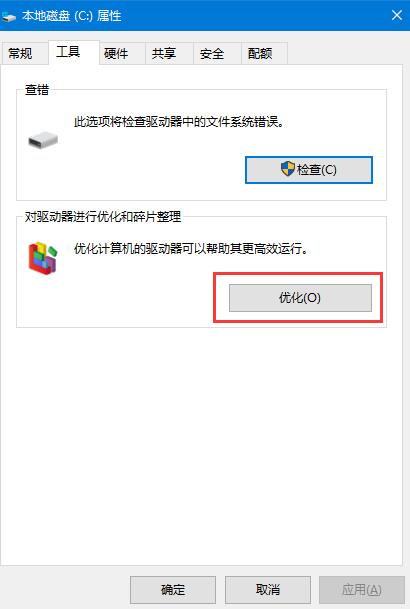
4、这时会打开“优化驱动器”窗口,在这里选择要优化的盘符,然后点击右下角的“优化”按钮;
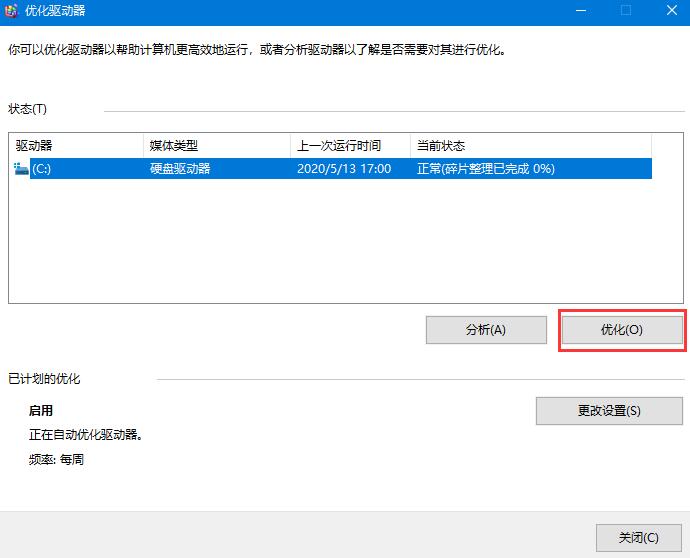
5、优化完成后,就会显示出最后一次优化的时间,以前当前硬盘的状态是否正常;
6、怕下一次忘记优化,或是感觉优化麻烦,可以设置让系统自动优化,只需要点击窗口下面的“启用”按钮;

7、这时会弹出优化驱动器窗口,在这里选中“按计划运行”前的复选框,然后在频率一项设置自动优化的周期,接下来点击“选择”按钮,在窗口中选中要自动优化的盘符,最后点击确定按钮;
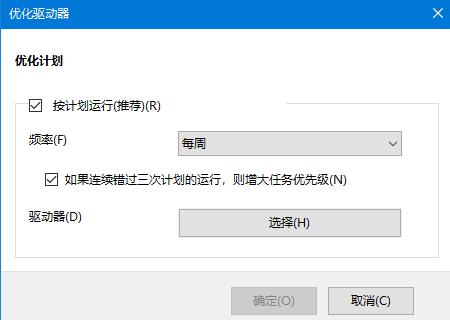
8、这样就设置成功了,以后就会按该设置自动对系统进行优化,而不用再手工操作了。
以上就是win10机械硬盘怎么提速的详细内容了,是不是非常简单快点优化提速一下自己的机械硬盘吧。
相关文章
- win10怎么设置闹铃?win10闹钟提醒设置方法?
- win10任务视图记录怎么关闭?win10任务视图记录关闭方法
- Win10快捷键用法_Win10快捷键怎么用
- Win10 1909待机后无法唤醒固态硬盘解决方法
- win10锁屏壁纸变黑白怎么办?win10锁屏壁纸变黑白解决教程?
- Win10 1909系统任务栏怎么隐藏
- Win10系统更新后启动开机变得很慢是什么原因?
- win10优化大师优化后taskhostw报错怎么办?详细解方法教程?
- win10无法删除微软输入法?win10删除微软输入法教程
- win10最新版本1909流畅吗?
- win10定时关机怎么设置?win10设置定时关机详细教程?
- win10x更新了什么?win10x更新内容介绍
- win10版本1909蓝屏错误代码DRIVER_POWER_STATE_FAILURE怎么办
- win10最新版本1909稳定吗?win10最新版本1909教程
- 无主之地3win10未响应怎么处理?无主之地3win10未响应的解决教程
- Win10系统更新后开机黑屏怎么办?Win10系统更新后开机黑屏解决教程
